नया, हाल ही में लॉन्च किया गया माइक्रोसॉफ्ट ऑपरेटिंग सिस्टम, विंडोज 10 काफी चर्चा में रहा है। इसने कई Apple और linux के वफादार प्रशंसकों को अपनी वफादारी से छूट दी है। यह अधिक उपयोगकर्ता के अनुकूल UI और उन्नत सुरक्षा सुविधाओं के साथ एक नया सुव्यवस्थित अनुभव प्रदान करता है। बड़े बदलावों के बीच, माइक्रोसॉफ्ट ने एक बहुत ही उपयोगी और बहुत जरूरी फीचर, द शेयर बटन पेश किया।
शेयर मेन्यू बार में फाइल ऑप्शन के नीचे बटन को प्रमुखता से रखा गया है। ऊपरी बाएँ कोने में, यह प्रत्येक उपयोगकर्ता के लिए सबसे उपयोगी विशेषता हो सकती है।
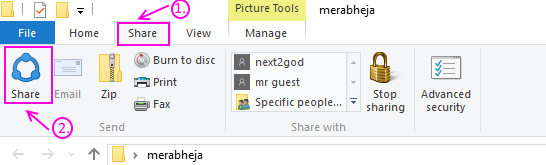
वह क्या करता है?
जैसे ही माइक्रोसॉफ्ट ने विंडोज 8 के साथ अपने ऑपरेटिंग सिस्टम में ऐप पेश किए, इसने ऐप का फायदा उठाने के लिए एक नई दुनिया भी खोली। ड्रॉपबॉक्स, एवरनोट, फेसबुक, इंस्टाग्राम और कई अन्य ऐप की शुरुआत के साथ, उनका उपयोग करना अभी भी कुछ उपयोगकर्ताओं के लिए एक चुनौती साबित हुआ था।
टूलबार में हाल ही में पेश किए गए -शेयर बटन की मदद से, उपयोगकर्ता अब आसानी से कर सकते हैं फ़ाइलें बाटें, चित्र, दस्तावेज़, वीडियो, संगीत आदि। पीसी में स्थापित किसी भी एप्लिकेशन के लिए।
उदाहरण के लिए
यदि आपके पास फेसबुक ऐप आपके विंडोज 10 पीसी पर स्थापित है, और आप अपनी दीवार पर पांच तस्वीरें अपलोड करना चाहते हैं। क्या आप करते है?
आपको बस आवेदन खोलना होगा
विंडोज़ 10 ने कई अन्य सुधारों के साथ उस अनुभव को बदलने के लिए शेयर बटन की शुरुआत की।
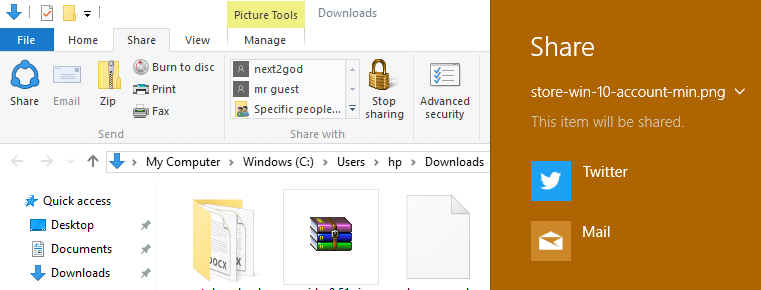
शेयर बटन आपको एक साथ कई फाइलों को चुनने और साझा करने की अनुमति देता है, जो भी आप चुनते हैं, बशर्ते आपके पास आवश्यक एप्लिकेशन इंस्टॉल हो।
अब अपनी दीवार पर जाओ
3- फोटो अपलोड करने के विकल्प का चयन करें।
4- खुली खिड़की में अपनी तस्वीरों को ब्राउज़ करें, और एक का चयन करें।
5- ऐप को सेलेक्ट करने के बाद फोटो अपलोड करेगा।
ऐप के पिछले संस्करणों में आपको एक-एक करके एक फोटो अपलोड करने के लिए मजबूर किया जा सकता है।
जो न केवल थकाऊ और उबाऊ है बल्कि User Friendly बिल्कुल भी नहीं है।
फ़ाइल एक्सप्लोरर के माध्यम से फ़ाइल साझा करने का प्रयास करने वाले किसी भी अन्य ऐप पर भी यही लागू होता है।
कई सामाजिक रूप से सक्रिय उपयोगकर्ताओं के कारण, आवश्यक एप्लिकेशन होने के बावजूद, कोई भी वास्तव में अनुभव का पूरा आनंद नहीं ले सका।
मैं शेयर बटन का उपयोग कैसे करूं?
1- फाइल एक्सप्लोरर खोलें।
2- उस लोकेशन पर जाएं जहां आप जिन फाइलों को अपलोड करना चाहते हैं, वे स्टोर हैं।
3- उन फ़ाइलों का चयन करें जिन्हें आप अपलोड करना चाहते हैं, क्लिक और ड्रैग या ctrl और क्लिक या अपनी पसंद की किसी अन्य विधि के माध्यम से।
नोट: कुछ ऐप्स अपने प्लेटफ़ॉर्म पर केवल एक निश्चित मात्रा में फ़ाइलों को एक साथ अपलोड करने की अनुमति देते हैं। पहले से जांच लें कि क्या आपके इच्छित प्लेटफ़ॉर्म की कोई सीमा है, और फिर उसके अनुसार चयन करें।
4- अब जब आपके पास फ़ाइलें चुनी गई हैं तो बस शेयर बटन पर क्लिक करें।
5- जैसे ही आप शेयर आइकन पर क्लिक करेंगे, दायीं ओर बहु उपयोगी शेयर चार्म्स बार दिखाई देगा।
शेयर आकर्षण में आपके ऑपरेटिंग सिस्टम के साथ कॉन्फ़िगर किए गए सभी संभावित साझाकरण प्लेटफार्मों की एक सूची होगी, जिसमें से आप चुन सकते हैं।
6- जब आप शेयर आकर्षण में अपने पसंदीदा प्लेटफॉर्म के विकल्प को ढूंढते हैं और उस पर क्लिक करते हैं, तो आपको अपलोड प्रक्रिया के पूरा होने से एक / दो क्लिक दूर आवेदन के लिए निर्देशित किया जाएगा।
उदाहरण के लिए
अगर आप फेसबुक पर 5 फोटो अपलोड करना चाहते हैं
आप करेंगे।
1- फोटो वाले फोल्डर को खोलें।
2- अपलोड करने के लिए, फोटो का चयन करें।
3- एक बार चुने जाने के बाद शेयर आइकन पर क्लिक करें।
4- अब खुले हुए शेयर चार्म में से फेसबुक चुनें।
5- एप्लिकेशन में अपलोड पर क्लिक करें और यदि आप चाहें तो गोपनीयता बदलें, और यह हो गया।
अब आप अपने फोटो फेसबुक पर अपलोड कर चुके होंगे

